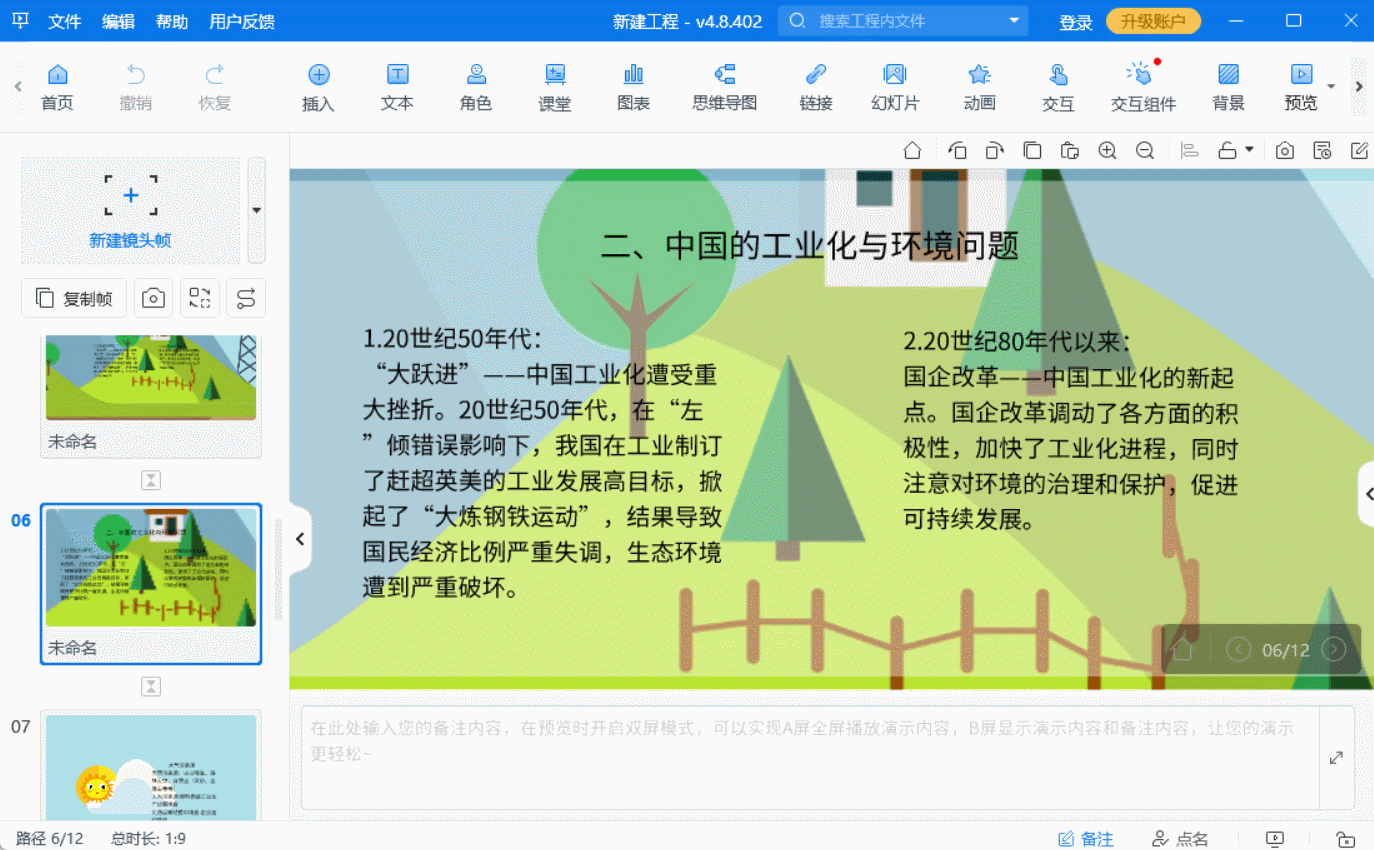別再讓美術課枯燥了!我完成了一個酷炫的水墨畫課件制作~
傳統的PPT課件一張張靜態的圖片,確實很難把水墨畫那種“暈染開來”的靈動感和韻味傳遞出去。最近,我試著用Focusky萬彩演示大師搞定了水墨畫課件制作,效果出乎意料地好。今天就把整個制作思路和步驟分享給大家,希望能給你們的課堂也帶來一點新靈感。
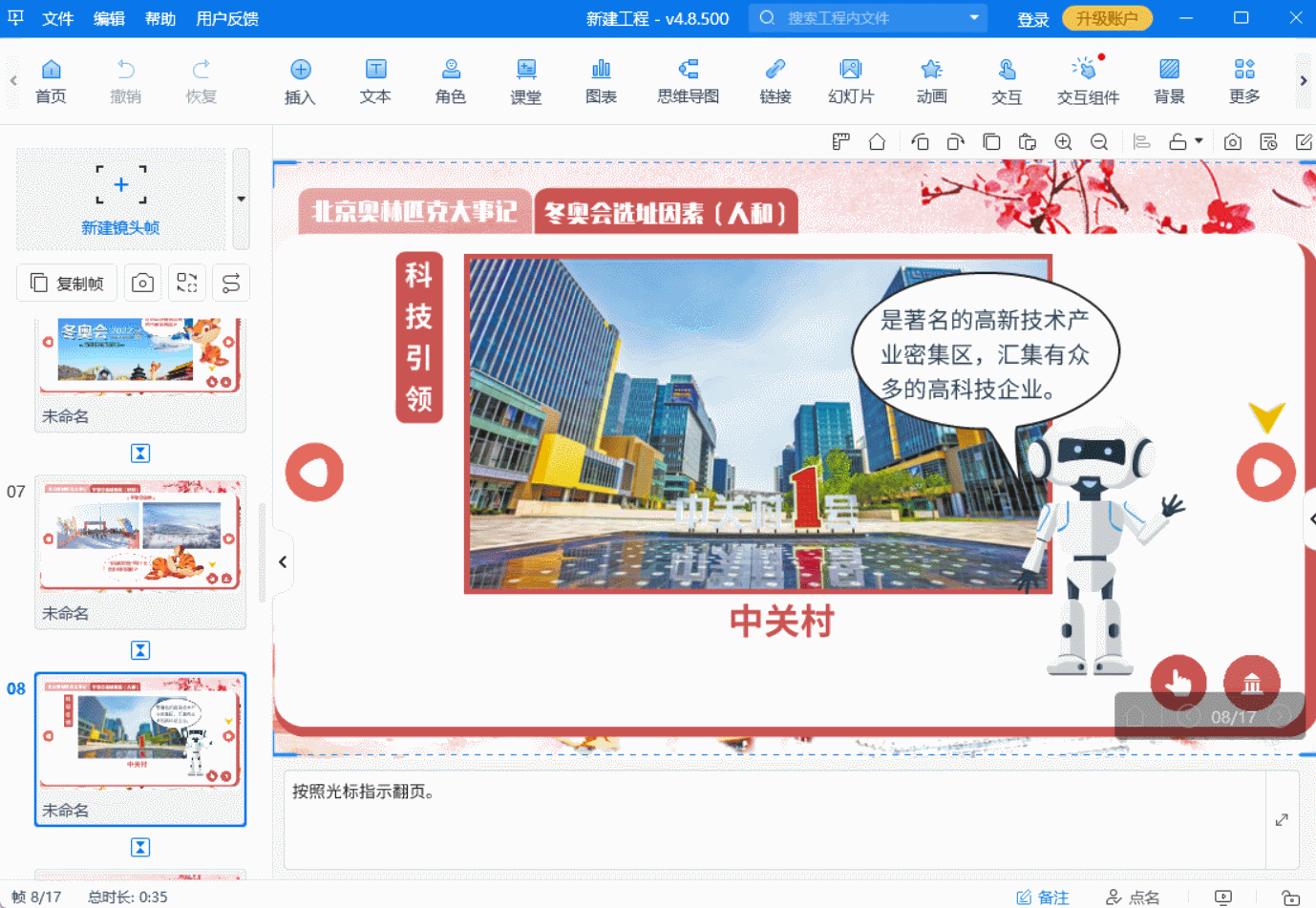
一、實操案例:水墨畫基本技法課件是怎么做的? 咱們以初中美術課的“水墨畫基本技法”為例,看看怎么用Focusky把靜態的知識點“盤活”。
?1. 開場就要有“代入感” 封面頁: 我沒用那種千篇一律的標題頁。而是打上了一行大字“水墨畫真有趣!”,背景找了一張動態的水墨暈染素材,用Focusky的“淡入+擴散”動畫,讓墨色像在宣紙上慢慢化開一樣。再配上一段輕柔的古箏音樂,課還沒開始,氛圍感就已經拉滿了。
?2. 讓知識點“自己會說話” 工具介紹頁:介紹毛筆、墨汁、宣紙時,我沒把文字說明堆在旁邊。而是把三張工具圖片用“依次浮現”的動畫排好。最關鍵的一步是,我給毛筆圖片加了個“懸浮提示”。當鼠標懸停在毛筆上時,會立刻彈出一行小字:“羊毫柔軟適合渲染,狼毫硬挺適合勾線”。學生自己把鼠標移上去就能看到,比我在臺上念叨十遍都記得牢。
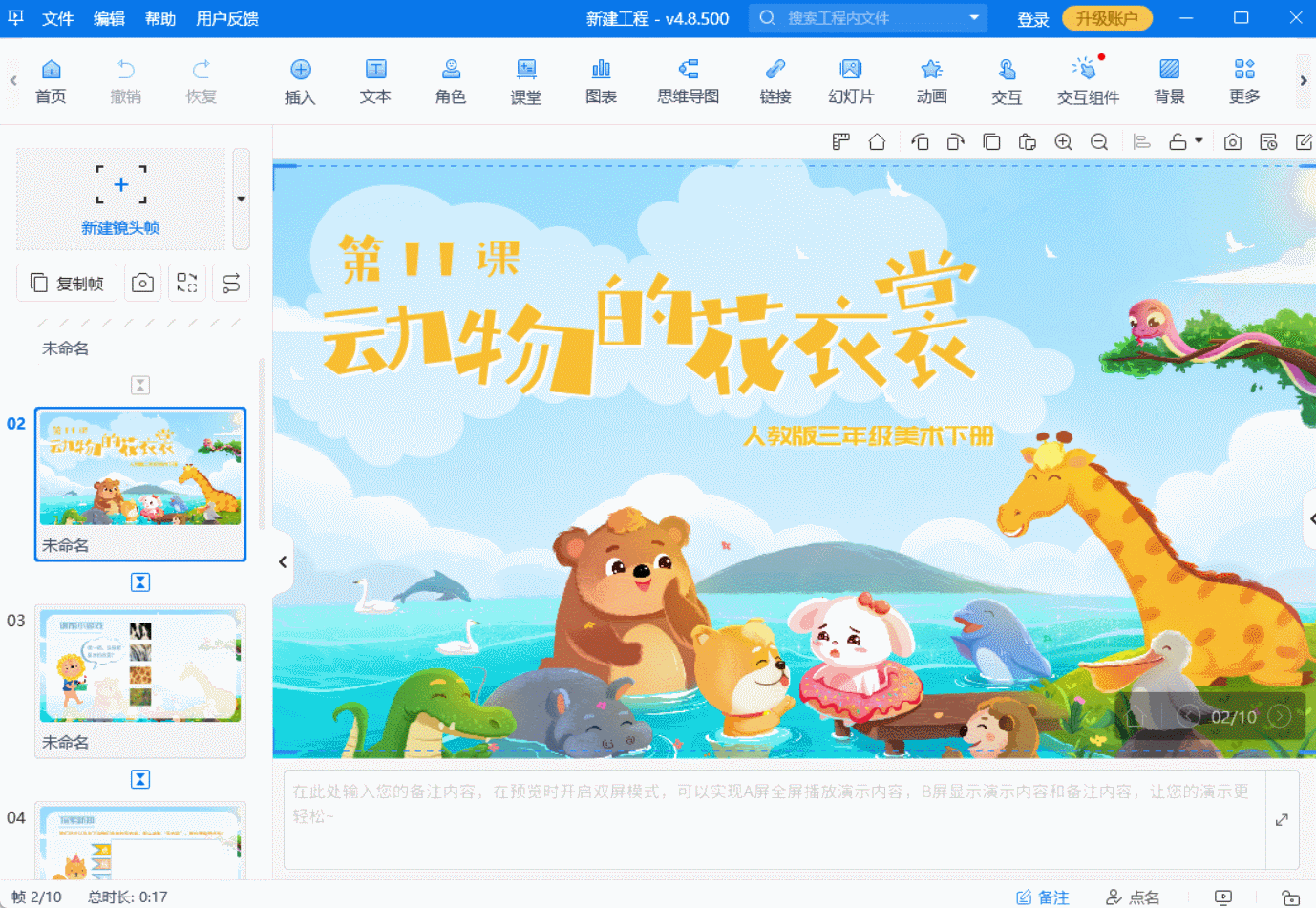
3. 用動畫“演示”動態過程 這是整個課件的核心,也是Focusky最厲害的地方。 講“色彩冷暖對比”時:我在暖色調(紅色、橙色)旁邊放了個小太陽圖標,設置了懸浮文本。
鼠標放上去,就彈出“像太陽/火焰一樣溫暖”的比喻,一下子就讓學生理解了抽象概念。 講“構圖技巧”時:我放了一幅范畫,把畫中的主體(比如一棵樹)設置成“點擊后放大”的動畫。
我讓學生上臺點一下,畫面立刻聚焦到樹的細節上,引導他們觀察主體在畫面中的位置和作用,互動性超強。 演示“水墨暈染”時:這是最難的,怎么用靜態圖片展示動態過程?我把一張水墨畫從無到有的幾個步驟圖,按順序用“淡入”動畫連接起來,設置好間隔時間。播放時,看起來就像墨汁真的在紙上慢慢暈染開一樣,直觀又震撼!
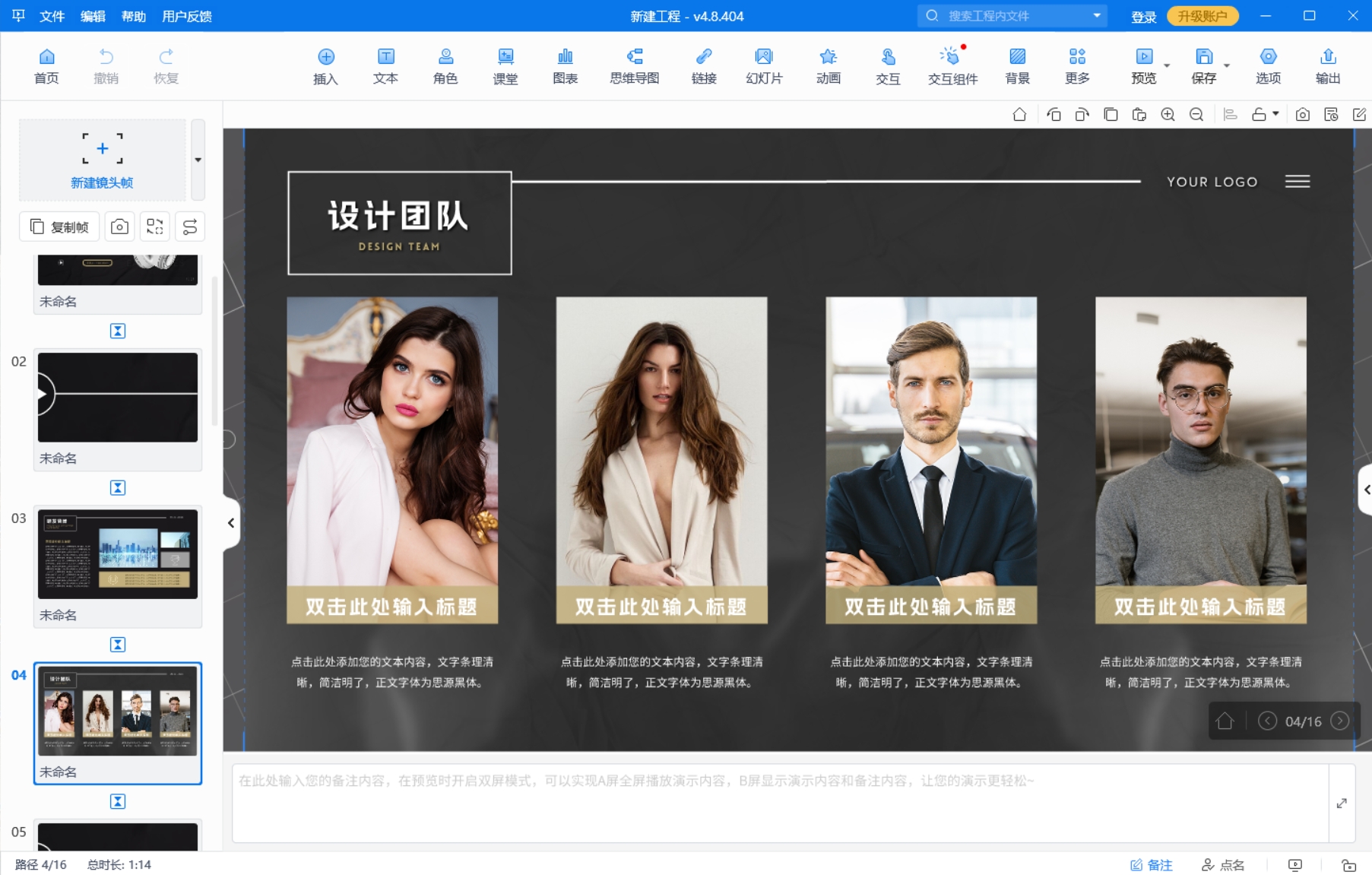
4. 技法演示,清晰又直觀 講到“中鋒用筆”、“側鋒用筆”、“潑墨法”這三個核心技法時,我用了Focusky的“路徑動畫”。比如,展示中鋒用筆,我就畫一條均勻的圓柱形路徑,讓一個筆尖圖標沿著路徑移動,學生一看就明白中鋒運筆的軌跡是穩健的。側鋒用筆就用一個扁平的扇形路徑,區別一目了然。
每個技法演示后面,我還設置了“點擊放大細節”的按鈕,想看筆觸特寫的學生可以自己點開看。 小貼士: 動畫千萬別貪多!每頁有1-2個核心的動態效果,能突出重點、引導觀察順序就足夠了。我們的目標是教學,不是做炫酷大片。 其實,做出讓學生愛不釋手的動畫課件,真的沒那么難。關鍵就三點:
?1.選對工具:像Focusky這種操作簡單、動畫效果豐富的軟件,能幫你省掉很多技術上的麻煩。
?2.設計好動態邏輯:想清楚你希望學生先看什么、后看什么,用動畫去引導他們的觀察順序,而不是被動地接收信息。 ? ? ?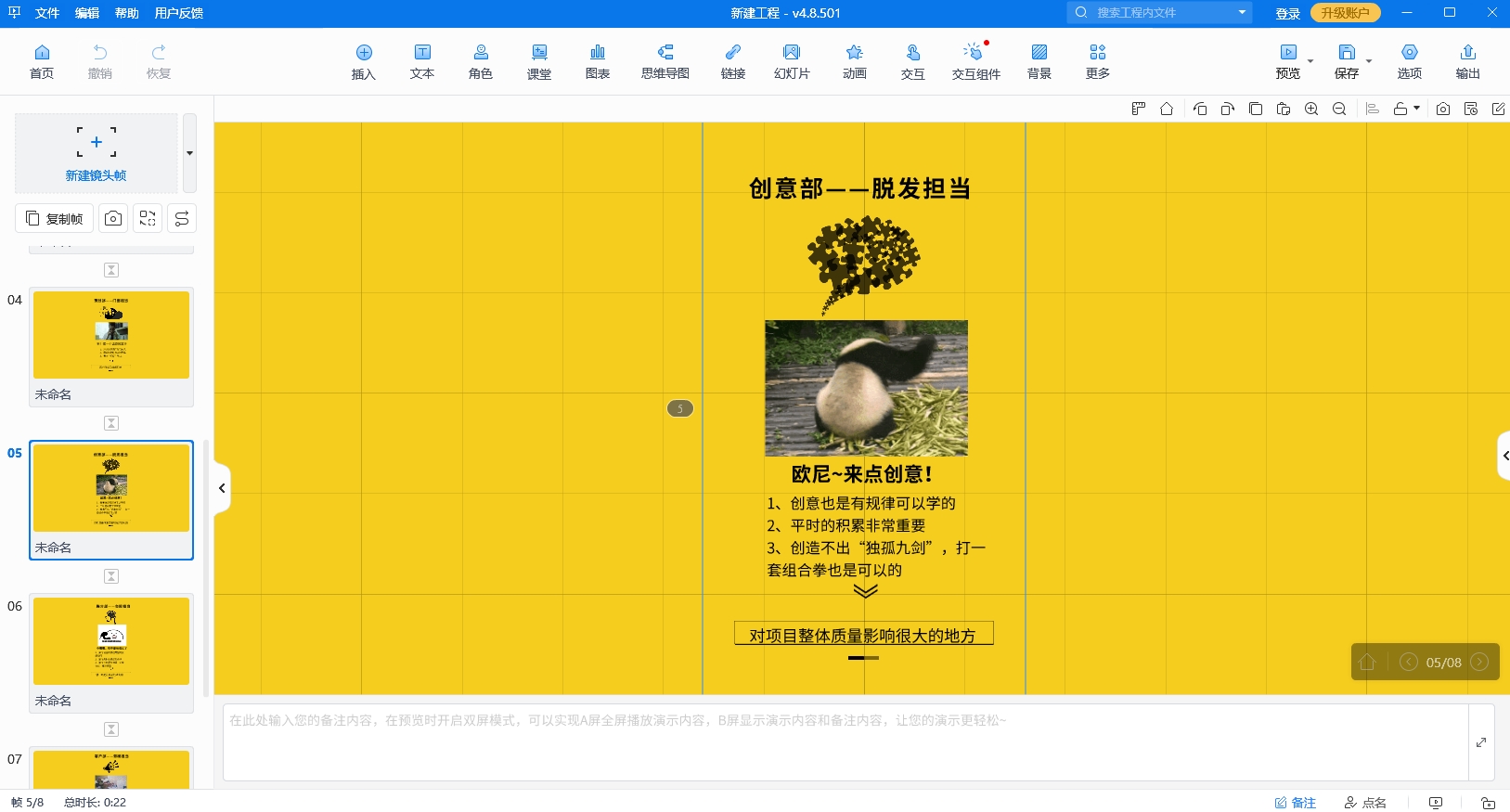 3.控制好動畫節奏:所有的設計都要服務于教學目標,讓動畫成為你講課的“神助攻”,而不是“搶戲的配角”。
希望我的這點小經驗能幫到大家。別再讓我們的美術課被靜態的圖片困住了,大膽地去嘗試,讓課件“活”起來,讓課堂“動”起來~
3.控制好動畫節奏:所有的設計都要服務于教學目標,讓動畫成為你講課的“神助攻”,而不是“搶戲的配角”。
希望我的這點小經驗能幫到大家。別再讓我們的美術課被靜態的圖片困住了,大膽地去嘗試,讓課件“活”起來,讓課堂“動”起來~
focusky萬彩演示大師官網地址:http://www.hn7c.com.cn/